计算机基础实验报告3演示文稿的制作
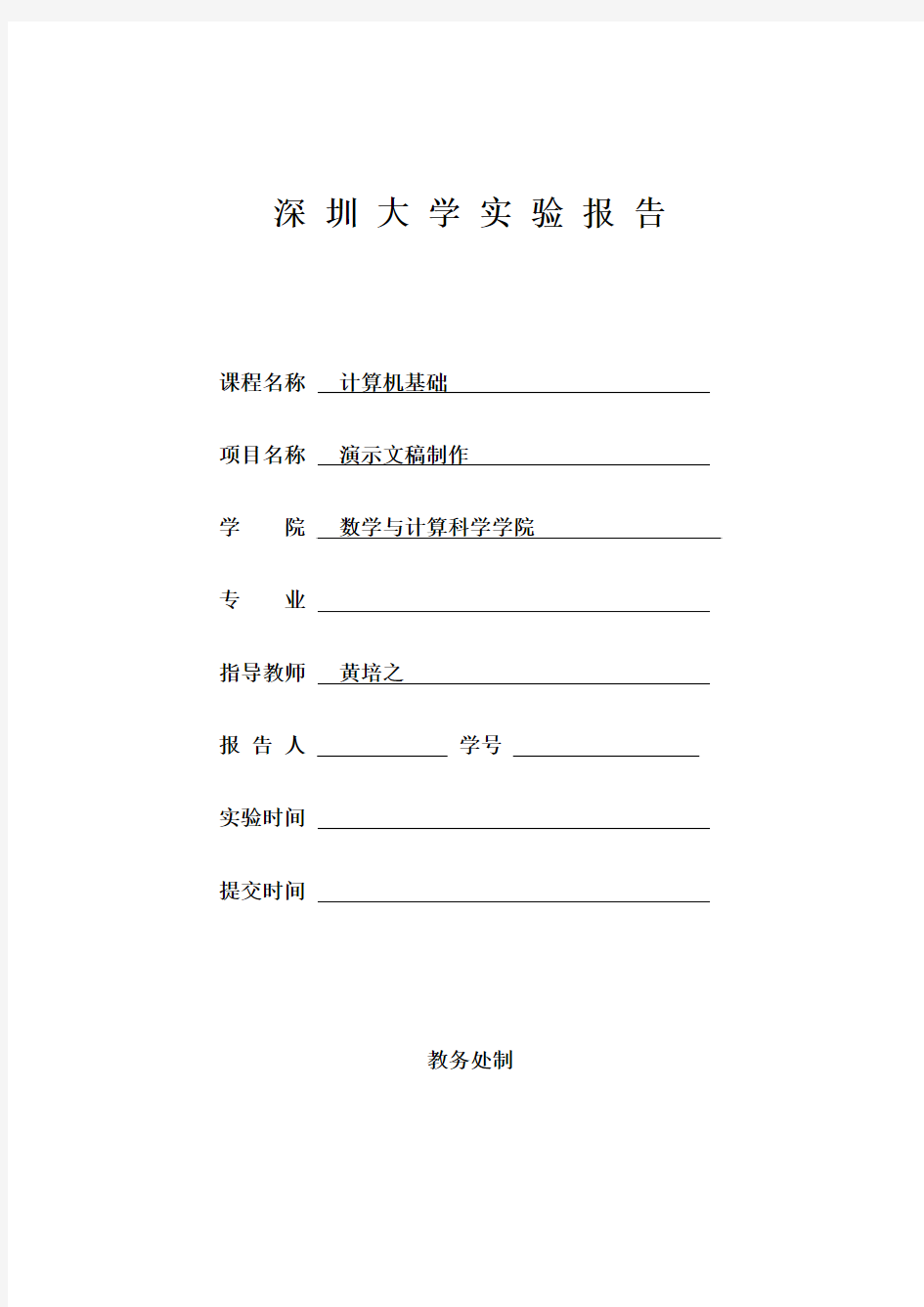
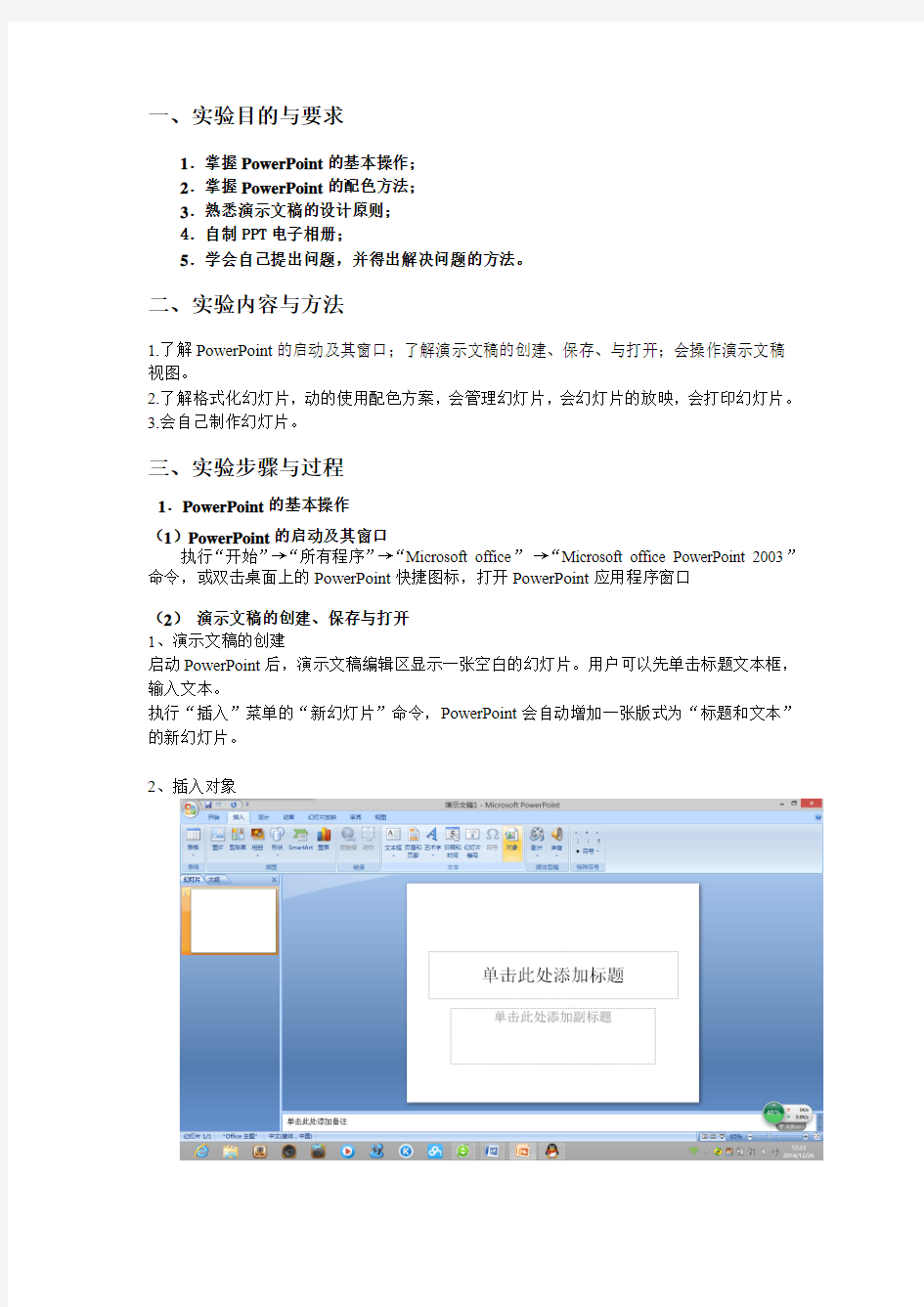
深圳大学实验报告
课程名称计算机基础
项目名称演示文稿制作
学院数学与计算科学学院
专业
指导教师黄培之
报告人学号
实验时间
提交时间
教务处制
一、实验目的与要求
1.掌握PowerPoint的基本操作;
2.掌握PowerPoint的配色方法;
3.熟悉演示文稿的设计原则;
4.自制PPT电子相册;
5.学会自己提出问题,并得出解决问题的方法。
二、实验内容与方法
1.了解PowerPoint的启动及其窗口;了解演示文稿的创建、保存、与打开;会操作演示文稿视图。
2.了解格式化幻灯片,动的使用配色方案,会管理幻灯片,会幻灯片的放映,会打印幻灯片。
3.会自己制作幻灯片。
三、实验步骤与过程
1.PowerPoint的基本操作
(1)PowerPoint的启动及其窗口
执行“开始”→“所有程序”→“Microsoft office”→“Microsoft office PowerPoint 2003”命令,或双击桌面上的PowerPoint快捷图标,打开PowerPoint应用程序窗口
(2)演示文稿的创建、保存与打开
1、演示文稿的创建
启动PowerPoint后,演示文稿编辑区显示一张空白的幻灯片。用户可以先单击标题文本框,输入文本。
执行“插入”菜单的“新幻灯片”命令,PowerPoint会自动增加一张版式为“标题和文本”的新幻灯片。
2、插入对象
插入对象
在PowerPoint中可以插入的对象包括了文本、艺术字、表格、图形和图片等。使用插入对象可以丰富幻灯片的内容。
使用“插入”菜单的“对象”命令,出现“插入对象”对话框。
选择“新建”则直接从应用软件中创建;选择“由文件创建”则插入内容为已存在的对象文件。
PowerPoint也提供了一些剪贴画,可使用“插入”菜单的“剪贴画”命令插入剪贴画。如图为插入了剪贴画的幻灯片。
单击“插入”菜单的“艺术字”按钮,可插入艺术字。如图。
3、演示文稿的保存
演示文稿建立完毕,使用“offie按钮”菜单的“保存”命令保存文稿。首次保存会出现“另存为”对话框,可以选择保存的位置、类型、文件名,再次则不在出现。若希望改变某些保存选项,可使用“offie按钮”菜单的“另存为”命令。
演示文稿存盘后,其文件扩展名为.pps。
4、演示文稿的关闭
使用“offie按钮”菜单的“关闭”命令可关闭暂时不再使用的演示文稿。
5、演示文稿的打开
执行“offie按钮”菜单的“打开”命令可以打开一个已存在的演示文稿。
(3)演示文稿视图
PowerPoint提供了普通视图、幻灯片浏览视图、幻灯片放映三种视图,方便用户创建、编辑和浏览演示文稿。可以使用“视图”菜单的“普通”、“幻灯片浏览”、“幻灯片放映”命令切换三种视图。或者,直接使用“大纲窗格”底部的视图切换按钮切换视图。
1、普通视图
普通视图包括幻灯片视图和大纲视图,适合于演示文稿的编辑。
普通视图(幻灯片视图)
大纲视图
2、幻灯片浏览视图
幻灯片浏览视图
2.PowerPoint的配色方法
格式化幻灯片
格式化幻灯片,包括了文本的格式化,以及使用PowerPoint提供的格式化工具,如更改背景、使用版式与模板等。
1、文本格式化
设置文本的字体、字形、字号、颜色以及效果
可以选择需要的项目符号和编号
设置行间、段前、段后的距离
2、修饰幻灯片背景
单击“背景”栏右下角箭头可为幻灯片选择背景效果。出现“设置背景格式”对话框,分别有“纯色填充”、“渐变填充”、“图片或纹理填充”若干种效果供用户使用。
3、幻灯片设计
1)使用配色方案
使用“设计”菜单的“颜色”命令,单击其下方的箭头,出现“内置”任务窗格,选择需要的方案,或单击“新建主题颜色”自行配色,即可改变幻灯片的配色。
2)应用模板
所谓模板,是一个演示文稿的整体格式,它包含演示文稿中的幻灯片种类,每张幻灯片的特殊图形元素、颜色、字号,幻灯片背景及多种特殊效果。使用模板可以简化幻灯片编辑的复杂程度,使大量具有相同设置或者内容的幻灯片能够快速地编辑,并且能够统一幻灯片的设计风格。
使用配色方案
应用模板
4、修改母版
通常,使用某一母版建立一篇演示文稿时,演示文稿中的所有幻灯片都采用该母版的特征,能使演示文稿的风格更为统一。
5、应用版式
所谓版式,指的是幻灯片内容在幻灯片上的排列方式。版式由占位符组成,而占位符可放置文字(例如,标题和项目符号列表)和幻灯片内容(例如,表格、图表、图片、形状和剪贴画)。
3.熟悉演示文稿的设计原则;
(1)管理幻灯片
管理幻灯片包括选择、插入、删除、移动与复制幻灯片。在“幻灯片浏览视图”中进行操作是最方便的。切换到“幻灯片浏览视图”。
1、选择幻灯片
直接单击幻灯片,可以选取一张幻灯片;单击首张所需的幻灯片,按下Shift键,再单击最后一张所需的幻灯片,可选择连续多张幻灯片;按下Ctrl键,然后单击所需的幻灯片,可选取多张不连续的幻灯片。
2、删除幻灯片
选中某张幻灯片,然后执行“编辑”菜单的“删除幻灯片”命令,可直接删除该幻灯片。
3、插入新幻灯片
选中某张幻灯片,使用“插入”菜单的“新幻灯片”命令,可在该幻灯片之后插入一张新的幻灯片。
4、移动与复制幻灯片
除了使用“编辑”菜单的“剪切”、“粘贴”命令进行移动幻灯片外,还可以直接在幻灯片浏览视图中,选取需要的幻灯片,直接将它拖至新的位置进行移动。按住Ctrl键,然后拖动幻灯片,可复制幻灯片。
(2)幻灯片放映
1、默认的播放效果
点击“幻灯片放映”的“从头开始”或“从当前幻灯片开始”即可。
2、设置幻灯片切换方式
3、设置动画
PowerPoint提供的动画方案,其动画设置只包含了母版中的标题和文本;要给内容即剪贴画、表格、艺术字、图表等元素设置动画,需要进行自定义动画。
①使用动画方案
单击任务栏处“动画”,任务窗格显示为“幻灯片设计”窗格,在“转换到此幻灯片”列表框中选定一种,单击“应用于所有幻灯片”按钮。单击“预览”,可观察其效果。
②自定义动画
a)执行“动画”→“自定义动画”命令,任务窗格显示为“自定义动画”窗格。
b)切换到包含对象的幻灯片,如剪贴画,选中剪贴画,单击“自定义动画”窗格中的“添加效果”按钮,显示出下拉菜单,设置“进入方式”为“飞入”;“强调方式”为“陀螺旋”;“退出方式”为“棋盘”;“动作路径”为“向上”。放映该张幻灯片,可观察设置的效果。
(3)打印幻灯片
使用“office按钮”菜单的“打印”命令,出现“打印”对话框。
4.PPT电子相册见附件。
四、实验结论或体会
通过这次试验,使我更加全面地了解了演示文稿的操作,能制作更加唯美的幻灯片。如今无论是对于正在工作的人们还是学生,幻灯片几乎是都要用到的,我们必须认真学习幻灯片制作,才能为我们做好铺垫。
五、思考题
1.如何理解色彩情绪与色彩表达?
人们每天都会接触到很多色彩,这些色彩或直观、让人对事物清晰具体;或神秘,让人捉摸不透、扑塑迷离。世间万物因独特的色彩而显现出个性与魅力。而在人们生活中,颜色与人们的情绪更是密切相关,人们的情绪有时会随着颜色的变化而变化。家居色彩中合理的运用色彩,进行合理色彩搭配,有助于调节人的情绪。
每个人对家居色彩都有自己偏爱,但某些色彩并不一定适合你,因为色彩会引起情绪的波动,一不小心,那些你喜爱的色彩可能就会给你带来坏的情绪。今天我们来看看如何轻松玩转家居色彩,做个好色之“涂”。
红色:颜色鲜艳强烈,刺激和兴奋神经系统,增加肾上腺分泌和增强血液循环。这是一种较具刺激性的颜色,给人以大胆、强烈的情感,使人情绪奔放,产生热烈、活泼的情绪。但过久凝视大红色,会影响视力,易产生头晕目眩之感,心脑血管病患者一般应避免红色。卧室和书房也要避免过多的运用红色。
绿色:这是一种令人感到稳重和舒适的色彩,具有镇静神经、降低眼压、解除眼疲劳、改善肌肉运动能力等作用,对人的视觉神经最为适宜,是视觉调节和休息最为理想的颜色。但长时间在绿色环境中,易使人感觉冷清,导致食欲减退。自然的绿色对昏厥、疲劳与消极情绪均有一定的克服作用。
蓝色:很容易使人想到蔚蓝的大海、晴朗的蓝天,是一种令人产生遐想的色彩,具有调节神经、镇静安神、缓解紧张情绪的作用。蓝色的灯光在治疗失眠、降低血压中有明显作用,还能减少噪声对城市居民的情绪干扰。虽然蓝色的家居环境让人感到幽雅宁静,但抑郁症患者过多接触蓝色,会加重病情。
白色:白色洁净能反射全部的光线,具有敞亮的感觉。在空间较小的居室,以白色为主,会提升空间宽敞感。白色对易动怒的人可起调节作用,有助于保持血压正常。孤独症、抑郁症患者不宜在白色环境中久住。
粉红色:粉红色是温柔的最佳诠释,这种红与白混合的色彩,非常明朗而亮丽,粉红色
意味着“似水柔情”。经实验,让发怒的人观看粉红色,情绪会很快冷静下来,因粉红色能使人的肾上腺激素分泌减少,从而使情绪趋于稳定。孤独症、精神压抑者不妨经常接触粉红色。
紫色:给人的感觉似乎是沉静的、脆弱纤细的,总给人无限浪漫的联想,追求时尚的人最推崇紫色。但大面积的紫色会使空间整体色调变深,从而产生压抑感。建议不要放在需要欢快气氛的居室内或孩子的房间中,那样会使得身在其中的人有一种无奈的感觉。如果真的很喜欢,可以在居室的局部作为装饰亮点,比如卧房的一角、卫浴间的帷帘等小地方。2.自拟一个问题案例,包括问题描述、解决思路、知识要点、操作步骤和总结。
PPT演示文稿损坏,如何修复?
使用复制粘贴操作将幻灯片从损坏的演示文稿中移到一个空白演示文稿中。
1. 在“office 按钮”菜单上,单击“打开”,找到损坏的演示文稿,然后单击“确定”。
2. 在“office按钮”菜单上,单击“新建”。
3. 在“视图”菜单上,单击“幻灯片浏览”。
如果您在切换视图时收到错误信息,则尝试将其更改为“大纲”视图。
4. 单击要复制的幻灯片。
5. 在“开始”→“剪贴板”菜单中,单击“复制”。
如果要一次复制多张幻灯片,则按住Shift 键,然后单击要复制的每张幻灯片。
6. 切换到新演示文稿。
在“office按钮”菜单上,单击您在第 2 步中创建的演示文稿。
7. 在“视图”菜单上,单击“幻灯片浏览”。
8. 在“剪贴板”菜单中,单击“粘贴”。
9. 重复执行第5 步到第9 步,直到传送完整个演示文稿。
(实验报告的篇幅控制在8-10页)
2、教师批改学生实验报告时间应在学生提交实验报告时间后10日内。
PPT的实验报告[新版].doc
膈莅蕿罿 计算机实验报告 课程名称:大学计算机基础 实验名称: 学院:专业: 报告人:级: 同组人: 指导教师: 实验时间: 实验报告提交时间: 教务处制 一、实验目的 ①掌握演示文稿制作的基本过程②按时文稿播放的基本操作 二、实验内容 ㈠powerpoint的启动及其窗口 ⒈大纲窗格 ⒉演示文稿编辑区⒊备注区 ㈡演示文稿的创建、保存与打开 ⒈演示文稿的创建⒉插入对象 ⒊演示文稿的保存⒋演示文稿的关闭⒌演示文稿的打开 ㈢演示文稿视图 ⒈普通视图 ⒉幻灯片浏览视图⒊幻灯片放映视图 ㈣格式化幻灯片 ⒈文本格式化⒉修饰幻灯片背景⒊使用配色方案⒋修改母版⒌应用版式⒍应用模板 ㈤管理幻灯片 ⒈选择幻灯片⒉删除幻灯片 ⒊插入新幻灯片⒋移动与复制幻灯片 ㈥幻灯片的放映 ⒈默认的播放效果 ⒉设置幻灯片切换方式⒊设置动画 ㈦打印幻灯片㈧应用举例 ㈨powerpoint的高级应用 ⒈个人简历的制作⒉旅游推荐的制作 三、实验结果展示 (1)powerpoint的启动及其窗口 执行“开始”→“所有程序”→“microsoft office”→“microsoft office powerpoint 2003”命令,或双击桌面上的powerpoint快捷图标,打开powerpoint应用程序窗口(2)演示文稿的创建、保存与打开 1、演示文稿的创建 建立第一张文稿 启动powerpoint后,演示文稿编辑区显示一张空白的幻灯片。用户可以先单击标题文本框,输入文本“深圳大学信息学院”。 建立第二张文稿
执行“插入”菜单的“新幻灯片”命令,powerpoint会自动增加一张版式为“标题和文 本”的新幻灯片。 2、插入对象 插入对象 在powerpoint中可以插入的对象包括了文本、艺术字、表格、图形和图片等。使用插入 对象可以丰富幻灯片的内容。 使用“插入”菜单的“对象”命令,出现“插入对象”对话框。 [羃袅莄蕿] 选择“新建”则直接从应用软件中创建;选择“由文件创建”则插入内容为已存在的对 象文件。 powerpoint也提供了一些剪贴画,可使用“插入”菜单的“图片”→“剪贴画”命令插 入剪贴画。如图6-6为插入了剪贴画的幻灯片。 单击“绘图”工具栏的“插入艺术字”按钮,可插入艺术字。 插入图片 3、演示文稿的保存 演示文稿建立完毕,使用“文件”菜单的“保存”命令保存文稿。首次保存会出现“另 存为”对话框,可以选择保存的位置、类型、文件名,再次则不在出现。若希望改变某些保 存选项,可使用“文件”菜单的“另存为”命令。 演示文稿存盘后,其文件扩展名为.pps。 4、演示文稿的关闭 使用“文件”菜单的“关闭”命令可关闭暂时不再使用的演示文稿。 5、演示文稿的打 开 执行“文件”菜单的“打开”命令可以打开一个已存在的演示文稿。篇二:ppt实验报 告 ??实验报告 一、实验目的 1. 熟悉office软件的编辑制作环境;熟练掌握 powerpoint演示文稿图形程序,掌握 课件基本动态的设置和交互创建方法。 2.熟悉多媒体课件的开发流程,形成初步的多媒体课件的设计、开发能力;提高学生 的合作意识,培养学生创新能力。 二、实验环境 多媒体计算机; windows xp 操作系统 三、实验内容 [肄芅蚁螃] 实验内容:利用powerpoint程序设计与制作一个内容相对完整的自学演示型课件。结合 自己的专业,选择了比较合适的教学内容,有利于让学生更好的接受该课程,更好的理解该课 程教学的重难点,学习更多的知识。 [芁螀袈羀] 四、操作步骤 [蒂蚁罿蒂] 1.首先准备好要做成模版的图片,打开powerpoint并新建一个空白的ppt文档。 2.视图→母版→幻灯片母版,进入母版编辑状态。??点击绘图工具栏上的“插入图 片”按钮(或按“插入→图片→来自文件”),选中要做为模版的图片,确定。并调整图 片大小,使之与母版大小一致。 ?? 3.在图片上点击鼠标右键,叠放次序→置于底层,使图片不能影响对母版排版的编辑。
《大学计算机基础》上机实验报告
《大学计算机基础》 上机实验报告 班级: 姓名: 学号: 授课教师: 日期:年月日
目录 一、Windows操作系统基本操作......................................................... - 1 - 二、Word文字处理基本操作 .............................................................. - 4 - 三、Excel电子表格基本操作 ............................................................ - 6 - 四、PowerPoint幻灯片基本操作....................................................... - 8 - 五、网页设计基本操作 ...................................................................... - 9 - 六、Access数据库基本操作 ............................................................ - 10 - 上机实验作业要求: ○1在实验报告纸上手写并粘贴实验结果; ○2每人将所有作业装订在一起(要包封面); ○3全部上机实验结束后全班统一上交; ○4作业内容不得重复、输入的数据需要有差别。
实验名称一、Windows操作系统基本操作 实验目的1、掌握Windows的基本操作方法。 2、学会使用“画图”和PrntScr快捷键。 3、学会使用“计算器”和Word基本操作。 实验内容1、日历标注 利用“画图”和Word软件,截取计算机上日历的图片并用文字、颜色、图框等标注出近期的节假日及其名称,并将结果显示保存在下面(参考下面样图)。 运行结果是: 主要操作步骤是: 2、科学计算 利用“计算器”和Word软件,计算下列题目,并将结果截图保存在下面(参考样图)。 ○1使用科学型计算器,求8!、sin(8)、90、74、20、67、39、400、50.23、ln(785)的平均值、和值,并用科学计数法显示。 运行结果是: ②将以下十、八、十六进制数转换为二进制数:(894.8125)10、(37.5)8、(2C.4B)16 运行结果是:(需要下载使用“唯美计算器”) ○3计算下列二进制数的加法与乘法:101.1+11.11;1101*1011 运行结果是:(参考样图) 写出主要操作步骤: 3、实验心得体会
燕山大学控制工程基础实验报告(带数据)
自动控制理论实验报告 实验一 典型环节的时域响应 院系: 班级: 学号: 姓名:
实验一 典型环节的时域响应 一、 实验目的 1.掌握典型环节模拟电路的构成方法,传递函数及输出时域函数的表达式。 2.熟悉各种典型环节的阶跃响应曲线。 3.了解各项参数变化对典型环节动态特性的影响。 二、 实验设备 PC 机一台,TD-ACC+教学实验系统一套。 三、 实验步骤 1、按图1-2比例环节的模拟电路图将线接好。检查无误后开启设备电源。 注:图中运算放大器的正相输入端已经对地接了100k 电阻。不需再接。 2、将信号源单元的“ST ”端插针与“S ”端插针用“短路块”接好。将信号形式开关设为“方波”档,分别调节调幅和调频电位器,使得“OUT ”端输出的方波幅值为1V ,周期为10s 左右。 3、将方波信号加至比例环节的输入端R(t), 用示波器的“CH1”和“CH2”表笔分别监测模拟电路的输入R(t)端和输出C(t)端。记录实验波形及结果。 4、用同样的方法分别得出积分环节、比例积分环节、惯性环节对阶跃信号的实际响应曲线。 5、再将各环节实验数据改为如下: 比例环节:;,k R k R 20020010== 积分环节:;,u C k R 22000== 比例环节:;,,u C k R k R 220010010=== 惯性环节:。,u C k R R 220010=== 用同样的步骤方法重复一遍。 四、 实验原理、内容、记录曲线及分析 下面列出了各典型环节的结构框图、传递函数、阶跃响应、模拟电路、记录曲线及理论分析。 1.比例环节 (1) 结构框图: 图1-1 比例环节的结构框图 (2) 传递函数: K S R S C =) () ( K R(S) C(S)
南理工机械院控制工程基础实验报告
实验1模拟控制系统在阶跃响应下的特性实验 一、实验目的 根据等效仿真原理,利用线性集成运算放大器及分立元件构成电子模拟器, 以干电池作为输入信号,研究控制系统的阶跃时间响应。 二、实验内容 研究一阶与二阶系统结构参数的改变,对系统阶跃时间响应的影响。 三、实验结果及理论分析 1.一阶系统阶跃响应 a. 电容值1uF,阶跃响应波形: b. 电容值2.2uF,阶跃响应波形:
c. 电容值4.4uF,阶跃响应波形: 2?—阶系统阶跃响应数据表 U r= -2.87V R°=505k? R i=500k? R2=496k 其中
T = R2C U c C:)=「(R/R2)U r 误差原因分析: ①电阻值及电容值测量有误差; ②干电池电压测量有误差; ③在示波器上读数时产生误差; ④元器件引脚或者面包板老化,导致电阻变大; ⑤电池内阻的影响输入电阻大小。 ⑥在C=4.4uF的实验中,受硬件限制,读数误差较大3?二阶系统阶跃响应 a.阻尼比为0.1,阶跃响应波形: b.阻尼比为0.5,阶跃响应波形:
4.二阶系统阶跃响应数据表 E R w ( ?) 峰值时间 U o (t p ) 调整时间 稳态终值 超调(%) 震荡次数 C. d. 阻尼比为0.7,阶跃响应波形: 阻尼比为1.0,阶跃响应波形: CHI 反相 带宽限制 伏/格
四、回答问题 1.为什么要在二阶模拟系统中 设置开关K1和K2 ,而且必须 同时动作? 答:K1的作用是用来产生阶跃信号,撤除输入信后,K2则是构成了C2的 放电回路。当K1 一旦闭合(有阶跃信号输入),为使C2不被短路所以K2必须断开,否则系统传递函数不是理论计算的二阶系统。而K1断开后,此时要让 C2尽快放电防止烧坏电路,所以K2要立即闭合。 2.为什么要在二阶模拟系统中设置 F3运算放大器? 答:反相电压跟随器。保证在不影响输入和输出阻抗的情况下将输出电压传递到输入端,作为负反馈。 实验2模拟控制系统的校正实验 一、实验目的 了解校正在控制系统中的作用
大学 数学课件制作课程实验报告
课程名称:数学课件制作课件题目:空间曲面 专业: 班级: 数学与应用数学姓名: 学号: 任课教师: 成绩评定: 填写日期:201年月日
空间曲面实验报告 实验序号:课件制作(2)日期: 班级姓名学号 课件名 空间曲面 称 问题背景描述: 对于一些较复杂的函数,为了便于研究,通常希望借助图像来直观的进行分析。在解析几何课程中,我们学习了很多空间曲面的表达形式,其中很多空间曲面也有相应的参数表达形式,可是光有表达形式是不够的,我们需要了解这些空间曲面的图形,熟悉它在空间的立体构成曲面,为我们进一步学习相关数学课程打下良好的基础。借 Mathematica7数学软件就可以帮助我们很好地解决了绘制空间曲面的问题。 实验目的: 掌握利用Mathematica7画空间曲面的基本操作; 用Mathematica7软件画空间曲面图,体现了数形结合的数学思想,有利于学生对知识的理解和掌握,从而更好地运用数学软件进行图形的描绘。 实验所用软件及版本: Mathematica7以上版本 主要内容(要点): 通过使用ParametricPlot3D命令绘制空间参数曲面,滑动控件按钮,图形可以发生动态变化;也可以选择改变图形的大小范围和描绘图形的点的个数,得到不同条件下的空间曲面图。通过对图形直观形象地观察,来深入理解与掌握参数式下的空间曲面图形的绘制。 实验过程记录 在Mathematica环境中输入以下代码:
接着按Shift+Enter就出现课件画面如下图,通过操纵界面上的控件,可得出下面几幅图像,从中分析可得出一些结论。
思考与深入: 通过参数方程的方法做出的图形,可以比较完整的显示出在空间中的曲面和立体图形。 通过滑动控件按钮,可以使得该空间曲面图形的形状发生一定的变化,便于感知图形的变动过程;通过ParametricPlot3D绘图表达式,可以将一个空
演示文稿实验报告
南京信息工程大学实验(实习)报告实验(实习)名称演示文稿实验(实习)日期12月17号得分指导教师林美华 系会计专业会计学年级2010级班次 1 姓名李晶晶学号20102312022 一.实验目的 (1)掌握幻灯片版式,背景,母版的使用。 (2)掌握幻灯片配色方案的设置。 (3)掌握影片,声音多媒体对象的插入。 (4)掌握备注页,讲义的大纲页的制作和打印方法。 (5)掌握预设动画和幻灯片的图形功能。 (6)掌握超文本链接和幻灯片放映的高级技巧。 二.实验设备及仪器 (1)计算机设备,学校计算中心 (2)演示文稿软件powerpoint 三.涉及的知识 (1)灯片版式,背景,母版的使用。 (2)幻灯片配色方案的设置 (3)影片,声音多媒体对象的插入 (4)超文本链接和幻灯片放映的高级技巧 四.实验任务 制作一份介绍家乡的演示文稿。 具体要求为: (1)建立具有12张幻灯片的演示文稿,介绍家乡连云港。结果保存在软盘上,文件名: 美丽的家乡。 (2)设置“应用设计模板”,插入页码日期。 (3)设置放映方式,观看放映。 五.实验步骤(详细) 1.用鼠标单击“开始”菜单,选择“程序”项中microsoftoffice下的“powerpoint2003” 2.单击“文件”菜单,选择“新建”命令 3.单击“新建演示文稿”任务中窗格中的“空演示文稿”,并选择“标题幻灯片” 4.制作第一张幻灯片 (1)单击标题栏,输入“美丽的家乡”,单击副标题栏,输入“连云港”
(2)定义标题,副标题的字体字号 5.制作第二张幻灯片 单击菜单栏中的“插入”菜单,选中“新幻灯片”,在“幻灯片版式”任务窗格中,选择“标题和两栏文本” 6.制作第三张幻灯片 (1)单击菜单栏中的“插入”菜单,选中“新幻灯片”,在“幻灯片版式‘任务窗格(2)单击“标题”栏,输入“花果山” (3)选中标题中的文字,单击菜单栏中“格式”菜单,选中“字体”,系统弹出“字体”对话框,按要求设置字体,字号,完成后单击“确定” (4)单击“文本”栏,输入有关介绍花果山的文字 (5)设置文本栏中文字的字体, (6)在文字的下方插入图片 7.制作第7至第12张幻灯片 制作方法如步骤六 制作完毕后,按F5键,便可放映幻灯片,观看放映效果。
清华大学精仪系--控制工程基础--实验内容与实验报告
实验内容 (一)直流电机双环调速系统实验,此时必须松开连轴节!不带动工作台! 1. 测试电流环特性 ,由于外接霍尔传感器只有一套,有五套PWM 放大器有电流输出(接成跟随器方式,其电流采样输出为25芯D 型插座的17(模拟地),19脚,但模拟地是电流环的模拟地,不是实验箱运算放大器OP07的地!所以,只能用万用表量测。多数同学可用手堵转,给定微小的输入电压(小于±50mV )加入到电流环输入端,再加大就必须松开手,观察电机转速能否控制?为什么?如果要测试电流环静态特性,必须用台钳夹住电机轴,保证电机堵转。所以此项实验由教师按图22进行,这里只给出以下数据: 图 22 电流环静态特性实验接线图 (1)霍尔传感器的校准 利用直流稳压电源和电流表校准霍尔传感器,该 传感器为LEM-25,当原边为1匝时,量程为25A ,而原边采用5匝时, 量程为5A ;现在按后者的接法实验,M R 约500Ω。 (2)然后利用它来测试PWM 功率放大器的静态传递系数。电流环的静态特性如表2所示。注意电机是堵转的!
1V;得到通频带400Hz. 2.根据给定参数,利用MATLAB设计速度环的校正装置参数,画出校正前后的Bode图调,到实验室自己接线,教师检查无误后,可以通电调试;首先,正确接线保证系统处于负反馈,如果正反馈会产生什么现象?如何通过开环特性判断测速反馈是负反馈?对此有正确定答案后方能够开始实验。 (1)在1 β和β=0.4~0.5时分别调试校正装置的参数,使其单位阶跃输入的 = 响应曲线超调量最小,峰值时间最短,并记录阶跃响应曲线的特征值; 能够用A/D卡把数据采集到计算机中更好! (2)断开电源,记录最佳的校正装置参数; (3)测试速度环静态特性,为加快测试速度,可直接测试输入电压和测速机电压的关系;在转速低的情况下用手动阻止电机的转动,是否会影响转速? 为什么?分析速度环的机械特性(转速与负载力矩的关系曲线称为机械特 性),从而说明系统的刚度。 (4)有条件的小组可测试速度环频率特性(只测量幅频特性)。 (二)电压-位置伺服系统实验 开始,也必须脱开电机与工作台的连轴节!直到位置环调试好后,再把连轴节连接好! 1.断开使能,手动电机转动,检查电子电位计工作的正确性! 2.让位置环开环,利用调速系统,观察电子电位计在大范围工作的正确性,可利用示波器或万用表测试电位计的输出。 3.位置环要使用实验箱的头2个运算放大器,所以必须注意注意位置反馈的极性;为保证位置反馈是负反馈,必须通过位置系统开环来判断,这时位置调节器只利用比例放大器,如果发现目前的接线是正反馈后,怎么接线? 4.将位置环的位置反馈正确接到反馈输入端,利用给定指令电位计,移动它,使电机位置按要求转动。正确后,即可把连轴节连接好,连接连轴节时用专用内六角扳手。这时应该断电! 5.按设计的校正装置连接好,再上电。测试具有比例放大器和近似比例积分调节器时的阶跃响应曲线,并记录之; 6.测试输入电压-位置的传递特性曲线; 7.用手轮加小力矩估计系统的(电弹簧)刚度。 三、实验报告要求 (一)速度环实验 1.对速度环建模,画出速度环方块图,传递函数图 2.画出校正前后的Bode图,设计校正装置及其参数; 3.写出实验原始数据,整理出静态曲线和动态数据; 4.从理论和实际的结合上,分析速度环的特点,并写出实验的收获和改进意见; (二)位置环实验 1.对位置环建模,画出位置环方块图,传递函数图;
PPT课件实验报告
P P T课件实验报告 WTD standardization office【WTD 5AB- WTDK 08- WTD 2C】
丽水学院计算机实验报告
附页:(共页,第页) 丽水学院计算机实验报告 一、实验目的和要求 1.通过本实验,达到对前面所学的课件素材处理技术的综合运用和巩固。 2.掌握运用Powerpoint课件制作软件设计和制作多媒体课件的方法。 3. 熟悉多媒体课件的开发流程,形成初步的多媒体课件的设计、开发能力。 多媒体课件制作要求 1、结合本专业的学科特点,制作ppt2010(.pptm)课件。例如,物理的学生要选择物理知识点为题材制作课件。 2、课件主题明确、内容结构清晰、版面布局合理、颜色搭配和谐。 3、灵活使用文字、图片、声音、动画、视频等多媒体表现形式展示教学内容,至少使用三种以上的媒体表现形式。 4、设置幻灯片内各对象的动态显示效果及各幻灯片间切换效果。 5、设计选择题、填空题使用触发器交互和控件VBA交互。 6、能按内容模块超链接选择,播放顺序符合逻辑。 7、课件封面上有课题、学院、班级、学号、姓名信息。 二、实验内容和原理 结合自己所学专业,综合运用所学的教学设计、课件设计制作理论与方法,设计与制作一个教学内容完整的演示型教学课件。 原理: 1. 构思教学设计和课件设计制作方案。 2. 获取多媒体素材,按实验要求进行素材处理。 3. 用Powerpoint按课件设计制作方案进行集成制作:建立结构、插入素材、美化界面、设置动态效果和交互效果。 4. 调试运行直至课件运行效果满意。 5. 保存。 三、主要仪器设备 1.多媒体计算机和windows系统。 2.素材处理软件Photoshop、GoldWave或Adobe_Audition、会声会影或Premiere 3.课件制作软件Microsoft Powerpoint 2010 四、设计制作思路 课件封面设计:用对比强烈的文字与背景颜色,突出课题,用小动画和背景音乐吸引学生。
PPT实验报告模板
计算机实验报告 课程名称:大学计算机基础 实验名称: 学院:专业: 报告人:级: 同组人: 指导教师: 实验时间: 实验报告提交时间: 教务处制 一、实验目的 ①掌握演示文稿制作的基本过程②按时文稿播放的基本操作 二、实验内容 ㈠powerpoint的启动及其窗口 ⒈大纲窗格 ⒉演示文稿编辑区⒊备注区 ㈡演示文稿的创建、保存与打开 ⒈演示文稿的创建⒉插入对象 ⒊演示文稿的保存⒋演示文稿的关闭⒌演示文稿的打开 ㈢演示文稿视图 ⒈普通视图 ⒉幻灯片浏览视图⒊幻灯片放映视图 ㈣格式化幻灯片 ⒈文本格式化⒉修饰幻灯片背景⒊使用配色方案⒋修改母版⒌应用版式⒍应用模板 ㈤管理幻灯片 ⒈选择幻灯片⒉删除幻灯片 ⒊插入新幻灯片⒋移动与复制幻灯片 ㈥幻灯片的放映 ⒈默认的播放效果 ⒉设置幻灯片切换方式⒊设置动画 ㈦打印幻灯片㈧应用举例 ㈨powerpoint的高级应用 ⒈个人简历的制作⒉旅游推荐的制作 三、实验结果展示 (1)powerpoint的启动及其窗口 执行“开始”→“所有程序”→“microsoft office”→“microsoft office powerpoint 2003”命令,或双击桌面上的powerpoint快捷图标,打开powerpoint应用程序窗口(2)演示文稿的创建、保存与打开 1、演示文稿的创建 建立第一张文稿 启动powerpoint后,演示文稿编辑区显示一张空白的幻灯片。用户可以先单击标题文本框,输入文本“深圳大学信息学院”。 建立第二张文稿 执行“插入”菜单的“新幻灯片”命令,powerpoint会自动增加一张版式为“标题和文
本”的新幻灯片。 2、插入对象 插入对象 在powerpoint中可以插入的对象包括了文本、艺术字、表格、图形和图片等。使用插入 对象可以丰富幻灯片的内容。 使用“插入”菜单的“对象”命令,出现“插入对象”对话框。 选择“新建”则直接从应用软件中创建;选择“由文件创建”则插入内容为已存在的对 象文件。 powerpoint也提供了一些剪贴画,可使用“插入”菜单的“图片”→“剪贴画”命令插 入剪贴画。如图6-6为插入了剪贴画的幻灯片。 单击“绘图”工具栏的“插入艺术字”按钮,可插入艺术字。 插入图片 3、演示文稿的保存 演示文稿建立完毕,使用“文件”菜单的“保存”命令保存文稿。首次保存会出现“另 存为”对话框,可以选择保存的位置、类型、文件名,再次则不在出现。若希望改变某些保 存选项,可使用“文件”菜单的“另存为”命令。 演示文稿存盘后,其文件扩展名为.pps。 4、演示文稿的关闭 使用“文件”菜单的“关闭”命令可关闭暂时不再使用的演示文稿。 5、演示文稿的打 开 执行“文件”菜单的“打开”命令可以打开一个已存在的演示文稿。篇二:ppt实验报 告范例 xxxxx大学实验(实习)报告 实验(实习)名称ppt制作实验(实习)日期 xxxxx 得分指导教师 xxxxx 系专业年级姓名 一.实验目的 掌握powerpoint 2003的主要功能,了解powerpoint 2003的运行环境、powerppoint 2003 软件的主要特点、powerpoint 2003启动和退出,熟悉powerpoint 2003的界面及相关主要 操作。知道powerpoint 工作区的组成及状态栏的作用,熟悉常用工具栏、格式工具栏和绘 图工具栏使用方法,掌握选择“应用模板”和“页面模板”及制作放映过程。 二.实验设备及仪器 (1)计算机设备,学校计算中心 (2)powerpoint 2003版本 三.涉及的知识 (1)运行powerpoint 建立演示文稿 (2)创建文稿后,输入编辑文字 (3)丰富演示文稿内容 (4)设置文稿外观 (5)幻灯片放映及保存 四.实验任务 根据要求制作演示文稿。如下图所示: 图1-1 五.实验步骤(详细) (1)打开powerpoint,单击“插入”菜单,执行“新幻灯片”命令。 (2)右击鼠标,选择“背景”命令,“填充效果”中“图片”选项卡中选择相应路径
大学计算机实验报告2
《大学计算机基础Ⅰ》课程 实验报告手册 \ 实验教师(签字) 西南大学计算机与信息科学学院 计算机基础教育系 年月日
一、实验说明 本课程实验分为一般性实验(验证和简单设计)和综合性实验(课程设计)两部分。从第3周开始参考实验任务书(本报告中的五部分)完成每周规定的实验,并根据进度按要求认真填写本实验报告中的六、七部分,此实验报告将作为实验成绩评定的依据之一。 本课程实验从开课学期第3周开始实习,每周2学时,16周结束,共28学时。除统一安排的时间外,学生还可根据自己的实际适当安排课余时间上机。上机内容参见本报告中的“五、实验任务书”部分。 二、实验目的 通过本实验,让学生掌握计算机的基本操作和基本技能,能够学会知识的运用与积累,能够举一反三,具备一定的独立解决问题的能力和信心,培养学生熟练地使用常用软件的能力及严肃认真的科学作风,为今后的学习和工作打下良好的基础。 三、实验要求 1、每次实验课将考勤,并作为实验成绩的重要依据。 2、每次实验前学生必须充分准备每次的实验内容,以保证每次上机实验的效果。实验过程中必须独立完成。 3、学期结束时,每位同学应将自己的《实验报告》交各专业班长或学习委员,由班长或学习委员以专业为单位、按学号从小到大排列好统一交给实验指导老师,否则无实验成绩。 四、实验报告要求 一共要求填写3个阶段性实验报告、1个综合性实验报告和1份学期总结,与每份实验报告对应产生的电子文档交由实验老师指定的位置,该电子文档也将作为实验成绩评定的依据之一。 五、实验任务书 教材:《大学计算机基础》第五版高等教育出版社 实验参考书:《大学计算机基础实践教程》高等教育出版社 实验一:指法练习、汉字录入 实验目的: 1.掌握鼠标和键盘的使用及正确的操作指法。 2.掌握微型计算机的打开和关闭操作 3.熟悉键盘指法和文字录入 4.了解中英文切换,全半角的切换 实验任务: 1.参见实验参考书中的实验1-1-1中的[任务1](7页) 2.参见实验参考书中的实验1-1-1中的[任务3](7页) 实验二:Windows的基本操作和文件管理操作 实验目的: 1.掌握Windows的基本知识和基本操作 2.掌握“Windows资源管理器”和“我的电脑”的使用 实验任务: 1.参见实验参考书中的实验1-2-1中的全部任务(14页) 2.参见实验参考书中的实验1-2-2中的全部任务(18页)
南京理工大学控制工程基础实验报告
《控制工程基础》实验报告 姓名欧宇涵 914000720206 周竹青 914000720215 学院教育实验学院 指导老师蔡晨晓 南京理工大学自动化学院 2017年1月
实验1:典型环节的模拟研究 一、实验目的与要求: 1、学习构建典型环节的模拟电路; 2、研究阻、容参数对典型环节阶跃响应的影响; 3、学习典型环节阶跃响应的测量方法,并计算其典型环节的传递函数。 二、实验内容: 完成比例环节、积分环节、比例积分环节、惯性环节的电路模拟实验,并研究参数变化对其阶跃响应特性的影响。 三、实验步骤与方法 (1)比例环节 图1-1 比例环节模拟电路图 比例环节的传递函数为:K s U s U i O =)()(,其中1 2R R K =,参数取R 2=200K ,R 1=100K 。 步骤: 1、连接好实验台,按上图接好线。 2、调节阶跃信号幅值(用万用表测),此处以1V 为例。调节完成后恢复初始。 3、Ui 接阶跃信号、Uo 接IN 采集信号。 4、打开上端软件,设置采集速率为“1800uS”,取消“自动采集”选项。 5、点击上端软件“开始”按键,随后向上拨动阶跃信号开关,采集数据如下图。 图1-2 比例环节阶跃响应
(2)积分环节 图1-3 积分环节模拟电路图 积分环节的传递函数为: S T V V I I O 1 -=,其中T I =RC ,参数取R=100K ,C=0.1μf 。 步骤:同比例环节,采集数据如下图。 图1-4 积分环节阶跃响应 (3)微分环节 图1-5 微分环节模拟电路图 200K R V I Vo C 2C R 1 V I Vo 200K
PPT实验报告
实验报告 一、实验目的 1. 熟悉Office软件的编辑制作环境;熟练掌握 PowerPoint演示文稿图形程序,掌握课件基本动态的设置和交互创建方法。 2.熟悉多媒体课件的开发流程,形成初步的多媒体课件的设计、开发能力;提高学生的合作意识,培养学生创新能力。 二、实验环境 多媒体计算机; Windows XP 操作系统 三、实验内容 实验内容:利用PowerPoint程序设计与制作一个内容相对完整的自学演示型课件。结合自己的专业,选择了比较合适的教学内容,有利于让学生更好的接受该课程,更好的理解该课程教学的重难点,学习更多的知识。 四、操作步骤 1.首先准备好要做成模版的图片,打开PowerPoint并新建一个空白的PPT文档。 2.视图→母版→幻灯片母版,进入母版编辑状态。 点击绘图工具栏上的“插入图
片”按钮(或按“插入→图片→来自文件”),选中要做为模版的图片,确定。并调整图片大小,使之与母版大小一致。 3.在图片上点击鼠标右键,叠放次序→置于底层,使图片不能影响对母版排版的编辑。 4.幻灯片版式选择只有标题,然后进行文字编辑,再插入一张图片调整大小,然后叠放层次—>置于顶层 5.插入新幻灯片,插入图片,在图片上点击鼠标右键,叠放次序→置于底层,选择标题和文本版式,进行文字编辑 6.插入新幻灯片,插入图片,在图片上点击鼠标右键,叠放次序→置于底层,选择标题和两栏文本版式,进行文字编辑 7.插入新幻灯片,插入图片,在图片上点击鼠标右键,叠放次序→置于底层,选择标题和文本版式,进行文字编辑 8.观看放映 9.保存 五、实验体会与总结 通过这次的实验操作,使我学会了利用Office软件的PowerPoint演示文稿
南理工 机械院 控制工程基础实验报告
页眉 实验1 模拟控制系统在阶跃响应下的特性实验一、实验目的 根据等效仿真原理,利用线性集成运算放大器及分立元件构成电子模拟器,以干电池作为输入信号,研究控制系统的阶跃时间响应。 二、实验内容 研究一阶与二阶系统结构参数的改变,对系统阶跃时间响应的影响。 三、实验结果及理论分析 1.一阶系统阶跃响应 a.电容值1uF,阶跃响应波形: b.电容值2.2uF,阶跃响应波形: 页脚 页眉
,阶跃响应波形:电容值c.4.4uF 阶系统阶跃响应数据表2.一稳态终值U(∞)(V)时间常数T(s) 电容值c(uF)理论值实际值实际值理论值0.50 2.87 1.0 0.51 2.90 1.07 2.90 2.2 2.87 1.02 2.06 2.90 2.87 4.4 2.24 元器件实测参数=505kU= -2.87V R? R=496k? =500kR?2o1r其中 T?RC2U(?)??(R/R)U rc21页脚 页眉 误差原因分析: ①电阻值及电容值测量有误差;
②干电池电压测量有误差; ③在示波器上读数时产生误差; ④元器件引脚或者面包板老化,导致电阻变大; ⑤电池内阻的影响输入电阻大小。 ⑥在C=4.4uF的实验中,受硬件限制,读数误差较大。 3.二阶系统阶跃响应 a.阻尼比为0.1,阶跃响应波形: b.阻尼比为0.5,阶跃响应波形: 页脚 页眉 ,阶跃响应波形:0.7c.阻尼比为
,阶跃响应波形:阻尼比为1.0d. 阶系统阶跃响应数据表4.二ξR(?)峰值时间U(t) 调整时间稳态终值超调(%)震荡次数pow M()t)t(s V()(s UV)N psps6 62.7 2.8 0.3 0.1 2.95 454k 4.8 1 0.5 0.5 3.3 52.9k 2.95 11.9 0.4 1 0.7 0.3 0.4 24.6k 3.0 2.7 2.92 1.0 1.0 2.98 1.0 2.97k 2.98 页脚 页眉 四、回答问题
多媒体教学课件制作实验报告
多媒体教学课件制作 (班级:09级3班姓名:王莉学号:2009100334) 1、实验目的 1、掌握PowerPoint的基本操作方法 2、掌握PowerPoint中动作按钮与超链接的使用、多媒体素材的导入等操作方法 2、实验内容 使用PowerPoint制作一个多媒体课件 3、实验器材 多媒体计算机、U盘、PowerPoint2007版 4、实验步骤 1、实验准备 (1)教学设计 在做实验之前,先自行选择与所学专业有关的内容进行教学设计,并将板书部分单独保存到一个文档中。 (2)多媒体素材准备 根据教学设计,准备好在课件制作中要用到的图片、声音、动画和视屏等素材,考虑格式的兼容性和磁盘空间;图片格式最好为jpg、视屏格式最好为mpg、或wmv。并将所有的素材放在以自己学号命名的文件夹中,存于u盘或移动硬盘中。 2、母版设计 双击桌面上的powerpoint2003快捷图标,启动powerpoint2003,单击“文件”菜单中“新建”命令,再在弹出的窗口“新建演示文稿任”任务窗格,在此任务窗格中可选择引用格式化模版。 再单击“试图”——“母版”-——“幻灯片母版”命令。 无论是已用了格式化的末班,还是空演文稿,都可再用“母版”导向设计个性化的板式风格, (3)保存课件并设置保存路径 单击“文件”——“保存”或“另存为”命令,在弹出的对话框中选择移动盘上以自己学好命名的文件夹,给课件命名后单击“确定”按钮。 3、将教学设计中的板书部分的文档插入到PowerPoint中 在弹出的对话框中单击“浏览”按钮,在弹出的对话框中单击“文件类型”下拉列表框,选中“所有文件”就行。 4、多媒体素材导入 图形图片的导入:从“插入”菜单中的“插入图片”插入 (1)与文本一样,直接插入生成与课件中。 (2)用鼠标选定素材后,单击鼠标右键,在弹出的快捷菜单中
计算机实验报告PowerPoint
PowerPoint基本操作 一.实验目的 1、掌握演示文稿的建立、编辑与格式化的操作 2、掌握在幻灯片中插入图片、表格、图表等操作 3、掌握更改幻灯片的母版、格式、主题和背景的方法 二.实验设备及仪器 Windows7、PowerPoint 2010 三.涉及的知识 1、PowerPoint的功能、运行环境、启动和退出 2、演示文稿的创建、打开和保存 3、演示文稿的基本操作、幻灯片的基本操作 4、幻灯片的基本操作 5、演示文稿的主题选用与幻灯片背景设置 四.实验任务 1、演示文稿的建立、编辑与格式化的操作 2、练习在幻灯片中插入图片、表格、图表等操作 3、练习更改幻灯片的母版、格式、主题和背景的方法 五.实验步骤: 1.建立一份至少含6张幻灯片的演示文稿“家乡.pptx”。(要求:第一张为总标题“我的家乡”; 第二张为使用项目符号的各子标题:“家乡的地理位置”、“家乡的人文”、“家乡的山水”、“家乡的特产”;第3~6张分别对以上子标题进行介绍,其中家乡的特产要求使用表格。)打开PowerPoint2010,保存,命名为“家乡.pptx”。 在第一张标题栏输入“我的家乡”,副标题栏输入“——六安”。 在点击“开始”功能区-幻灯片-新建幻灯片,在新建的第二张幻灯片,单击内容栏,点击“开始”-段落-项目符号,依次输入四个子标题,用回车键隔开。调整字体。 在3~6张新建幻灯片的标题栏依次输入上述四个子标题。3~5张内容栏输入对应的内容。
2.利用Tab键和Shift+Tab组合键,对一些标题进行升级、降级等调整;更改第二张幻灯片的项 目符号,采用图形项目符号。 将光标移至各标题前,按Tab键实现降级,按Shift+Tab键实现升级 对第2张幻灯片,选中各标题,点击项目符号下拉按钮-“项目符号和编号”-图片,选择一个图标单击即可。 3.利用幻灯片浏览视图交换“家乡的山水”、“家乡的特产”这2张幻灯片的位置。 在幻灯片浏览视图中,单击第五张幻灯片,鼠标拖动至第六张幻灯片下方,即可实现位置的互换 4.为演示文稿设置“主题”为“透明”;在幻灯片母版的标题占位符和文本占位符之间画上黄色、 5磅双线。 点击“设计”-主题-效果,选择效果为“透明” 点击开始-“绘图”,选择直线,在第三张幻灯片标题栏与文本栏之间,按住Shift键,画一条水平直线,长度调节为整张幻灯片长度,选中该直线,右键-设置形状格式,设置颜色为黄色,宽度为5磅,线型为双线。完成后选中该直线,Ctrl+C复制,在4~6张幻灯片中粘贴,适当调整位置即可。 5.在计算机或网络中找一幅合适的图,插入到幻灯片“家乡的山水”中,若没有适合的图,则可 在Windows“画图”软件中画一幅图,再插入到幻灯片中。 通过网络找到天柱山的一幅插图,下载到本地。在“家乡的山水”幻灯片中,点击“插入”-图片,插入找到的图片。调整大小和位置。然后插入文本框,输入“天柱山”,调整字体,将文本框移动到图片中,按住Ctrl选中图片与文本框,右键-组合,组合在一起,实现标注。 6.为幻灯片“家乡的山水”中的文字设置动画效果:自顶部飞入,持续时间未1秒;为插入的图 设置动画效果:进入时为“菱形”;在幻灯片浏览视图中设置所有幻灯片切换方式为“传送带”。 在“家乡的山水”幻灯片中,选中文字部分,点击“动画”,设置进入效果为“飞入”,在旁边的“动画效果”中选择“自顶部”,在动画窗格中设置时间为1秒,触发方式为“从上一项开始”;选中图片,点击“动画”,设置进入效果为“菱形”,在动画窗格中设置触发方式为“从上一项之后开始” 在浏览视图下,点击“切换”,选择切换方式为“传送带”,点击旁边的“全部应用” 7.保存演示文稿,并放映该演示文稿。 完成任务后,Ctrl+S保存演示文稿。点击F5放映。通过鼠标单击切换幻灯片。 各页幻灯片内容如下:
南理工控制工程基础实验报告
南理工控制工程基础实验报告 成绩:《控制工程基础》课程实验报告班级:学号:姓名:南京理工大学2015年12月《控制工程基础》课程仿真实验一、已知某单位负反馈系统的开环传递函数如下G(s)?10 s2?5s?25借助MATLAB和Simulink完成以下要求:(1) 把G(s)转换成零极点形式的传递函数,判断开环系统稳定性。>> num1=[10]; >> den1=[1 5 25]; >> sys1=tf(num1,den1) 零极点形式的传递函数:于极点都在左半平面,所以开环系统稳定。(2) 计算闭环特征根并判别系统的稳定性,并求出闭环系统在0~10秒内的脉冲响应和单位阶跃响应,分别绘出响应曲线。>> num=[10];den=[1,5,35]; >>
sys=tf(num,den); >> t=[0::10]; >> [y,t]=step(sys,t); >> plot(t,y),grid >> xlabel(‘time(s)’) >> ylabel(‘output’) >> hold on; >> [y1,x1,t]=impulse(num,den,t); >> plot(t,y1,’:’),grid (3) 当系统输入r(t)?sin5t时,运用Simulink搭建系统并仿真,用示波器观察系统的输出,绘出响应曲线。曲线:二、某单位负反馈系统的开环传递函数为:6s3?26s2?6s?20G(s)?4频率范围??[,100] s?3s3?4s2?2s?2 绘制频率响应曲线,包括Bode图和幅相曲线。>> num=[6 26 6 20]; >> den=[1 3 4 2 2]; >> sys=tf(num,den); >> bode(sys,{,100}) >> grid on >> clear; >> num=[6 26 6 20]; >> den=[1 3 4 2 2]; >> sys=tf(num,den); >> [z , p , k] = tf2zp(num, den); >> nyquist(sys) 根据Nyquist判据判定系统的稳定性。
机械控制工程基础实验报告
中北大学机械与动力工程学院 实验报告 专业名称__________________________________ 实验课程名称______________________________ 实验项目数_______________总学时___________ 班级______________________________________ 学号______________________________________ 姓名______________________________________ 指导教师__________________________________ 协助教师__________________________________ 日期______________年________月______日____
实验二二阶系统阶跃响应 一、实验目的 1.研究二阶系统的特征参数如阻尼比ζ和无阻尼自然频率ω n 对系统动态性能 的影响;定量分析ζ和ω n 与最大超调量Mp、调节时间t S 之间的关系。 2.进一步学习实验系统的使用方法。 3.学会根据系统阶跃响应曲线确定传递函数。 二、实验仪器 1.EL-AT-II型自动控制系统实验箱一台 2.PC计算机一台 三、实验原理 1.模拟实验的基本原理: 控制系统模拟实验采用复合网络法来模拟各种典型环节,即利用运算放大器不同的输入网络和反馈网络模拟各种典型环节,然后按照给定系统的结构图将这些模拟环节连接起来,便得到了相应的模拟系统。再将输入信号加到模拟系统的输入端,并利用计算机等测量仪器,测量系统的输出,便可得到系统的动态响应曲线及性能指标。若改变系统的参数,还可进一步分析研究参数对系统性能的影响。 2.时域性能指标的测量方法:超调量% σ: 1)启动计算机,在桌面双击图标 [自动控制实验系统] 运行软件。 2)测试计算机与实验箱的通信是否正常,通信正常继续。如通信不正常查 找原因使通信正常后才可以继续进行实验。 3)连接被测量典型环节的模拟电路。电路的输入U1接A/D、D/A卡的DA1 输出,电路的输出U2接A/D、D/A卡的AD1输入。检查无误后接通电源。 4)在实验课题下拉菜单中选择实验二[二阶系统阶跃响应] 。 5)鼠标双击实验课题弹出实验课题参数窗口。在参数设置窗口中设置相应 的实验参数后鼠标单击确认等待屏幕的显示区显示实验结果。 6)利用软件上的游标测量响应曲线上的最大值和稳态值,带入下式算出超 调量: Y MAX - Y ∞ % σ=——————×100% Y ∞ t P 与t s :利用软件的游标测量水平方向上从零到达最大值与从零到达95%稳 态值所需的时间值,便可得到t P 与t s 。 四、实验内容 典型二阶系统的闭环传递函数为 ω2 n ?(S)= (1) s2+2ζω n s+ω2 n
相关文档
- 大学计算机基础实验报告参考答案1
- 计算机基础实验报告
- 计算机基础excel实验报告
- 大学计算机基础实验报告操作
- 大学计算机基础实验报告1
- 大学计算机基础实验报告
- 计算机基础excel实验报告
- 计算机实验报告
- 大学计算机基础实验报告4
- 计算机基础实验报告Raptor
- 大学计算机基础实验报告手册范本
- 大学计算机基础实验报告word操作word
- 大学计算机基础实验报告(Word2003基本操作与编辑)
- 《大学计算机基础》上机实验报告
- 大学生计算机基础实验报告
- 《大学计算机基础》实验报告实验三 (2)
- 大学计算机基础实验报告手册文字版教程文件
- 大学计算机基础实验实验报告
- 大学计算机基础实验实验报告
- 大学计算机实验报告2
